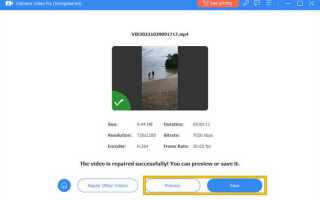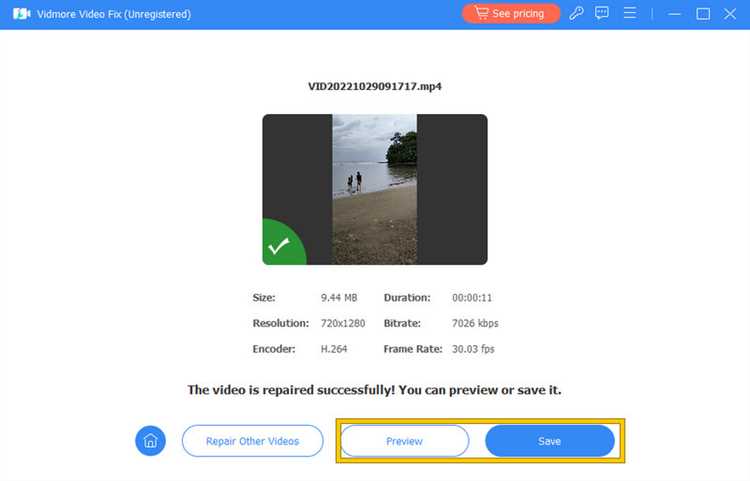
Одной из частых проблем при работе с PowerPoint становится невозможность воспроизведения встроенного видео. Причины такого поведения часто связаны с несоответствием формата файла поддерживаемым кодекам. PowerPoint, начиная с версии 2013, поддерживает ограниченный набор форматов – преимущественно MP4 с кодеком H.264 и аудиокодеком AAC. Видео в формате AVI, MOV или WMV без нужных кодеков часто не воспроизводятся.
Другой распространённой причиной становится неправильное расположение видеофайла. Если презентация содержит видео, вставленное как связанный файл, а исходный файл перемещён или удалён, PowerPoint не сможет его воспроизвести. Для решения рекомендуется использовать встроенное в слайд видео или сохранять презентацию вместе с папкой с мультимедийными файлами в одной директории.
Также проблема может возникнуть из-за настроек безопасности или ограничений мультимедиа в операционной системе и самой программе. В некоторых случаях отключены необходимые службы воспроизведения или отсутствуют системные компоненты DirectShow и Media Foundation. Для устранения стоит проверить обновления Windows, а также переустановить или обновить драйвера видео- и аудиоустройств.
Проблемы с форматом видеофайла, не поддерживаемым PowerPoint
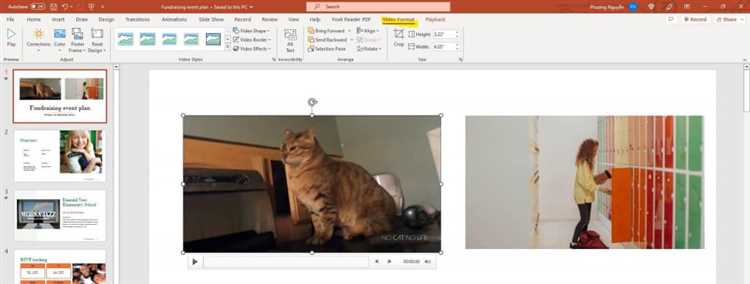
PowerPoint поддерживает ограниченный набор видеоформатов: наиболее стабильна работа с файлами MP4 с кодеком H.264 и аудио AAC. Видео в форматах AVI, WMV, MOV, MKV и особенно с нестандартными кодеками часто не воспроизводятся или вызывают ошибки.
Формат видеофайла напрямую влияет на совместимость с проигрывателем PowerPoint. Если видео использует кодек, не встроенный в систему Windows, презентация не сможет корректно его запустить. Например, видео с кодеком DivX или Xvid требует дополнительного ПО, которое не всегда доступно на других устройствах.
Для устранения проблем рекомендуется конвертировать видео в MP4 с кодеком H.264. Это можно сделать с помощью бесплатных программ, например, HandBrake или FFmpeg, задав выходные параметры видео 1920×1080, 30 кадров в секунду, аудио AAC 128 кбит/с.
Также важно проверить, что видеофайл не содержит DRM-защиту или поврежденные данные, так как PowerPoint игнорирует такие файлы. Тестирование воспроизведения видео вне PowerPoint (в стандартном проигрывателе Windows Media Player) помогает выявить проблемы с форматом.
Использование неподдерживаемого формата приводит к отсутствию автозапуска и может вызвать зависание слайдов. Для исключения этих проблем следует всегда заранее конвертировать видео и проверять совместимость на целевом устройстве с установленной версией Office.
Ошибки при вставке видео из внешнего источника
При добавлении видеофайлов из внешних источников в презентацию PowerPoint часто возникают проблемы с воспроизведением. Основные ошибки связаны с форматом файла, ссылками и настройками безопасности.
- Неподдерживаемый формат видео: PowerPoint поддерживает ограниченный набор форматов: MP4 (кодек H.264), WMV, AVI. Видео в форматах MOV, MKV или с нестандартными кодеками не воспроизводятся без дополнительного кодека.
- Вставка видео по ссылке без локального файла: Использование прямых URL на видео без его загрузки и сохранения в презентации приводит к ошибкам, если источник становится недоступен или изменяется URL.
- Отсутствие сохранения видеофайла в той же папке: При переносе презентации без сопутствующего видеофайла воспроизведение невозможно. Важно сохранять видео рядом с презентацией и использовать функцию «Вставить» → «Видео на моем ПК» с опцией «Встроить».
- Использование защищённых URL: Видео, размещённые на платформах с ограничениями доступа (например, защищённые облачные хранилища), не воспроизводятся напрямую. Необходимо скачивать и вставлять локально.
- Ошибки в путях к файлам: Использование длинных или сложных путей с нестандартными символами и пробелами может нарушить связь с видеофайлом. Рекомендуется использовать короткие пути и латиницу в названиях.
- Неправильные настройки безопасности PowerPoint: Если в параметрах безопасности включено блокирование внешнего содержимого, видео может не запускаться. Нужно проверить и при необходимости отключить блокировку в «Параметрах Центра управления безопасностью».
Рекомендуется всегда проверять воспроизведение видео на устройстве, где будет демонстрироваться презентация, а для презентаций с внешними видео использовать встроенные локальные файлы с корректной организацией папок.
Отсутствие необходимых кодеков для воспроизведения видео
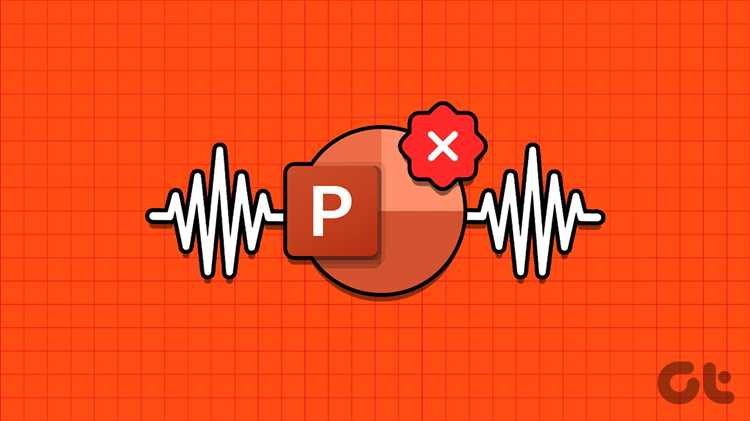
Для корректного воспроизведения видео в PowerPoint требуется поддержка соответствующих кодеков, которые обеспечивают декодирование аудио и видеопотоков. Отсутствие нужного кодека приводит к невозможности запуска ролика или появлению ошибки при попытке воспроизвести файл.
PowerPoint использует системные кодеки Windows, поэтому если видео было закодировано с использованием нестандартного или устаревшего формата (например, DivX, Xvid, или некоторые версии H.264), презентация не сможет его обработать без установки дополнительных компонентов. Аналогично, файлы с контейнерами MKV или FLV могут не воспроизводиться без конвертации или установки специализированных кодеков.
Рекомендуется использовать универсальные и широко поддерживаемые форматы видео, такие как MP4 с кодеком H.264 и аудио AAC. Если возникает проблема, следует проверить список установленных кодеков с помощью утилит типа MediaInfo или GSpot, а при необходимости установить пакет кодеков, например K-Lite Codec Pack, обеспечивающий совместимость с большинством современных форматов.
Для корпоративных или защищённых систем, где установка стороннего ПО невозможна, оптимальным решением является перекодировка исходного видео в стандартный формат с помощью программ вроде HandBrake или FFmpeg. Это гарантирует, что видео будет воспроизводиться на любых устройствах без дополнительных настроек.
Сбой связей между видеофайлом и презентацией после перемещения
PowerPoint хранит ссылки на внешние видеофайлы с абсолютным путем к исходному расположению. При перемещении видеофайла или презентации, эта ссылка становится недействительной, что приводит к ошибкам воспроизведения.
Основные причины сбоя связей:
- Перемещение видеофайла в другую папку или диск без обновления пути в презентации.
- Копирование презентации без переноса связанного видеофайла.
- Использование съемных носителей с изменёнными буквами дисков.
- Переименование папок или самого видеофайла после вставки в слайд.
Чтобы избежать сбоев:
- Держите видеофайлы в той же папке, что и презентация, или в подпапках внутри её каталога.
- Перед переносом презентации перенесите и видео, сохраняя относительные пути.
- Используйте функцию «Вставить» → «Видео» → «Встроить видео», чтобы видео стало частью файла презентации.
- Если перемещение уже произошло, откройте презентацию в PowerPoint, удалите неработающую ссылку и заново вставьте видео из нового расположения.
- Проверьте корректность путей в свойствах видео (если доступно) и убедитесь, что файл доступен по указанному адресу.
При регулярном переносе презентаций рекомендуется использовать функцию упаковки презентации вместе с мультимедийными файлами через «Файл» → «Сохранить как» → «Пакет для CD» или «Пакет для презентации», что гарантирует сохранение связей.
Настройки безопасности и ограничения воспроизведения мультимедиа
Для корректной работы мультимедиа необходимо перейти в раздел «Файл» → «Параметры» → «Центр управления безопасностью» → «Параметры центра управления безопасностью». В этом меню следует отключить опцию «Отключить автоматическое воспроизведение мультимедийного контента» или добавить доверенные расположения для презентации, что позволит обойти ограничения по безопасности.
Также стоит проверить, не активирована ли политика блокировки ActiveX компонентов, так как многие видеофайлы используют их для воспроизведения. В том же центре управления безопасностью нужно разрешить использование элементов управления ActiveX, если презентация содержит связанные с ними объекты.
Важно, что в корпоративных сетях ограничения могут задаваться групповой политикой администратора, блокируя мультимедийный контент независимо от локальных настроек. В таком случае необходима координация с IT-отделом для внесения исключений.
При использовании ссылок на внешние видеофайлы проверяйте, что пути доступны и не блокируются антивирусным ПО или сетевыми фильтрами, которые также могут препятствовать загрузке и воспроизведению контента.
Несовместимость версии PowerPoint с форматом видео
Версии PowerPoint до 2010 года не поддерживают современные форматы видео, такие как MP4 с кодеком H.264 и аудиокодеком AAC. В результате видеофайлы в этих форматах не воспроизводятся или вызывают ошибки при запуске презентации.
PowerPoint 2013 и выше обеспечивают нативную поддержку MP4 и MOV, но даже в этих версиях возможны проблемы с кодеками, не установленными в системе. Например, видео с нестандартными кодеками или высокой битрейтом может не воспроизводиться корректно.
Для устранения проблем необходимо конвертировать видео в форматы WMV или AVI с использованием кодеков, совместимых с конкретной версией PowerPoint. Рекомендуется использовать стандартные кодеки Windows Media Video (WMV) для максимальной совместимости с версиями PowerPoint 2007–2016.
При использовании Office 365 или PowerPoint 2019+ стоит проверять обновления и устанавливать последние версии кодеков, так как поддержка форматов регулярно улучшается. Если видео не воспроизводится, проверка версии PowerPoint и кодеков – первоочередная задача.
Влияние аппаратных и программных проблем на воспроизведение видео
Аппаратные ограничения, такие как недостаток оперативной памяти и слабая видеокарта, приводят к зависаниям и рассинхронизации звука и изображения. Минимальные требования для плавного воспроизведения видео в PowerPoint – не менее 4 ГБ ОЗУ и графический адаптер с поддержкой DirectX 11 или выше. Недостаток ресурсов особенно заметен при использовании видео высокой четкости (1080p и выше).
Процессор с низкой тактовой частотой замедляет декодирование видеофайлов, что приводит к прерывистому воспроизведению или полной остановке. Рекомендуется использовать современные многоядерные процессоры с тактовой частотой от 2.5 ГГц для оптимальной работы презентаций с видео.
Отсутствие или устаревшие драйверы видеокарты нарушают работу аппаратного ускорения, что снижает производительность воспроизведения. Обновление драйверов до последней версии с сайта производителя устраняет большинство сбоев.
Проблемы совместимости кодеков часто возникают из-за использования нестандартных форматов видео или отсутствия нужных декодеров в системе. PowerPoint корректно работает с форматами MP4 (H.264) и WMV, остальные требуют установки дополнительных кодеков, например K-Lite Codec Pack.
Неправильные настройки антивирусного ПО могут блокировать запуск встроенного видеоплеера или доступ к файлам, вызывая ошибки воспроизведения. Следует добавить папку с презентацией в исключения антивируса.
Использование устаревших версий PowerPoint негативно сказывается на поддержке современных форматов видео. Обновление до актуальной версии снижает вероятность программных конфликтов и ошибок декодирования.
Рекомендуется проводить тест воспроизведения видео на нескольких устройствах и обновлять все системные компоненты перед демонстрацией. Это помогает выявить аппаратные и программные ограничения заранее и избежать сбоев в презентации.
Вопрос-ответ:
Почему видео не воспроизводится в презентации PowerPoint после вставки?
Одной из распространённых причин отсутствия воспроизведения видео является несоответствие формата файла. PowerPoint поддерживает ограниченное количество форматов, и если видео сохранено в неподдерживаемом формате, оно не будет работать. Рекомендуется использовать распространённые форматы, такие как MP4 с кодеком H.264, чтобы избежать проблем.
Что делать, если видео в PowerPoint отображается, но при показе слайдов не запускается?
Возможно, включена настройка автозапуска видео или неправильно установлены параметры воспроизведения. Проверьте свойства видео: установите автоматический запуск или запуск по щелчку мыши в зависимости от того, как хотите, чтобы ролик запускался. Также стоит проверить, не отключена ли функция мультимедиа в настройках безопасности программы.
Как влияет отсутствие кодеков на воспроизведение видео в презентации?
Для воспроизведения видеороликов PowerPoint использует кодеки, установленные в системе. Если нужный кодек отсутствует или повреждён, видео не запустится. В таких случаях помогает установка пакета популярных кодеков, например K-Lite Codec Pack, или конвертация видео в формат, не требующий дополнительных кодекеков.
Почему видео перестало воспроизводиться после переноса презентации на другой компьютер?
При переносе файла на другой компьютер часто забывают скопировать само видеофайл или сохранять презентацию с встроенным видео. В PowerPoint есть два варианта — ссылка на внешний файл или встроенное видео. Если видео сохранено как ссылка, то при отсутствии исходного файла на новом устройстве ролик не будет воспроизводиться. Решение — либо вставлять видео заново, либо использовать функцию встраивания при сохранении.